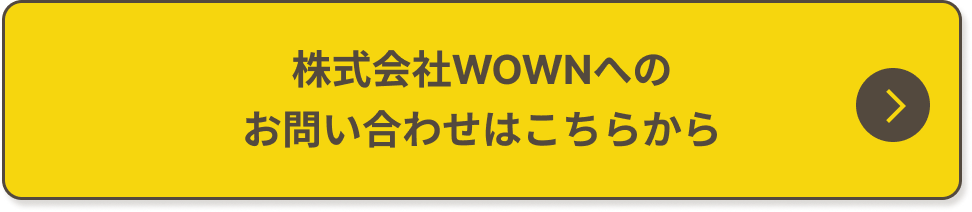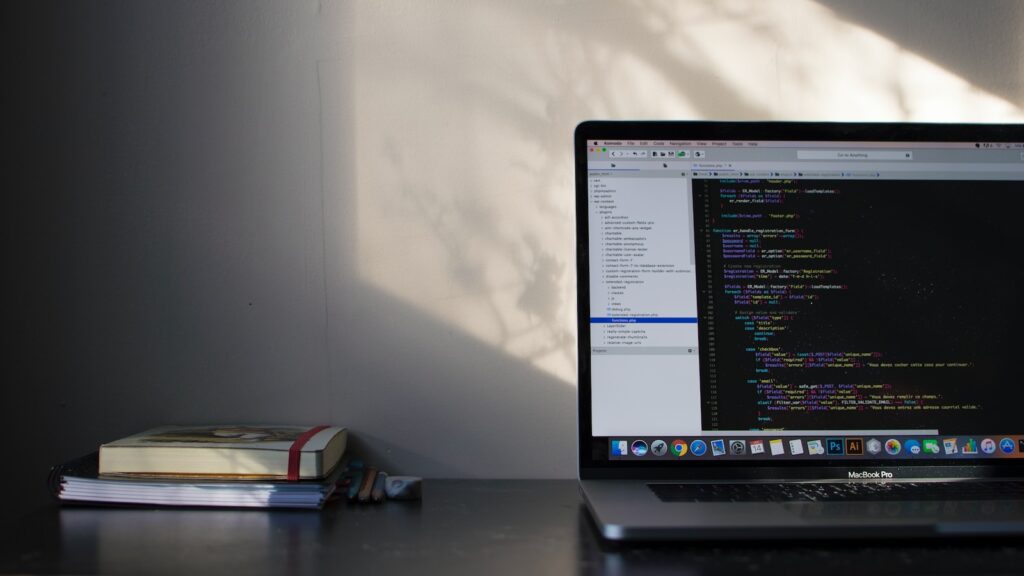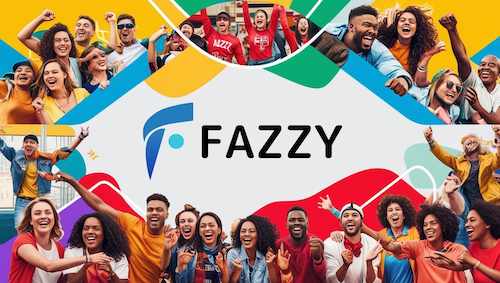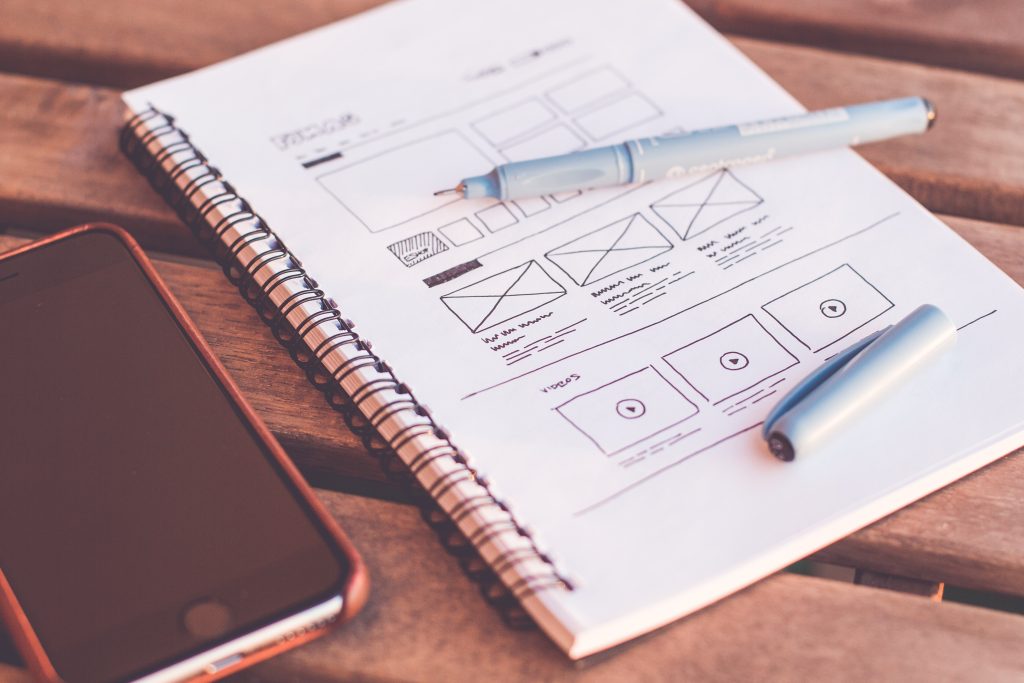
ikedaです。
指先だけめちゃんこ寒いです。
さて、先日課題が終わり今日から本格的にWordPressの学習に入りました。
会社様から頂く案件によっては先方が既にWordPressを導入済みの場合もあるかと思いますが、今回はサーバー契約からWordPressを利用するまでの流れを学んだので復習も踏まえてブログで紹介したいと思います。
大きく5つの手順になります。
【Word Press利用までの流れ】
1.【サーバーレンタル】
まず初めに、Webサイトのデータを置くレンタルサーバーを契約。
「レンタルサーバー」とググると、色んなサーバーの会社が出てきますが、容量やサービス内容がそれぞれ異なるので条件に合った内容をインターネットから申し込む必要があります。
※そもそもWordPressをインストールできないプランもあるみたいなので、「WordPress対応」をうたっているサービスであれば確実。
2.【ドメイン取得】
サーバーのレンタルが完了したら、次はWebサイトを表示するためのURLの一部であるドメインを取得。
ドメインは、レンタルサーバーのオプションで取得できる所が多いようです。
「.jp」や「.com」など。ドメインの名前は早いもの勝ちなので、覚えやすさやを優先してシンプルなのが良さそうですがその条件で被らない名前を見つけるのも大変そうですね。。造語とかなら被りにくいかもしれません。
3.【サーバーとドメインを紐づける】
サーバーのレンタルとドメインの取得が完了しても、そのままでは意味がありません。次は「どのレンタルサーバーの住所にWebサイトを表示するか」を登録する必要があります。要するにサーバーとドメインを紐づける作業。サーバーもドメインも同じ会社で登録していれば、「ドメイン新規追加」で簡単に紐づけることができます。
4.【データベースの作成】
サーバーとドメインの紐づけが確認できたら、次はレンタルサーバー上にWordPress用のデータベースを作成。
(そもそもWordPressは、デザインを構成するテーマや画像と、入力した投稿の文章やその投稿についたコメントなどのデータを別々に管理している為、Word Pressを利用するには文章やコメントなどを保存しておくデータベースが必要)
初期状態ではデータベース自体が作成されていない状態なので、インストールの前に新しいデータベースを作成する。こちらも「データベース新規作成」で
IDやパスワードを入力すれば作成できる。
5.【WordPressをインストールする】
データベースの作成が完了したら、作成したデータベースからWordPressをインストール。
インストール先やデータベース、Webサイトに必要な情報を入力すれば、WordPressのインストールの完了。
ここから先はWordPressにログインしてプラグインのインストールやレイアウト等に進んでいきます。
以上、ここまでが本日学んだ「サーバーレンタルからWordPressを利用するまでの流れ」になります。
まだここまでの作業を実際経験したわけではないのでいざ進めていくと相違があることもあるかもしれませんが、、今日は利用までの大まかな流れを把握することができました。
明日はRikuさんにWordPressをより深く教わりたいと思います!
Riku先生、よろしくお願い致します!!
では、お疲れ様でした!
WEB制作・ITに関するお悩みや
ご質問等お気軽にご相談ください